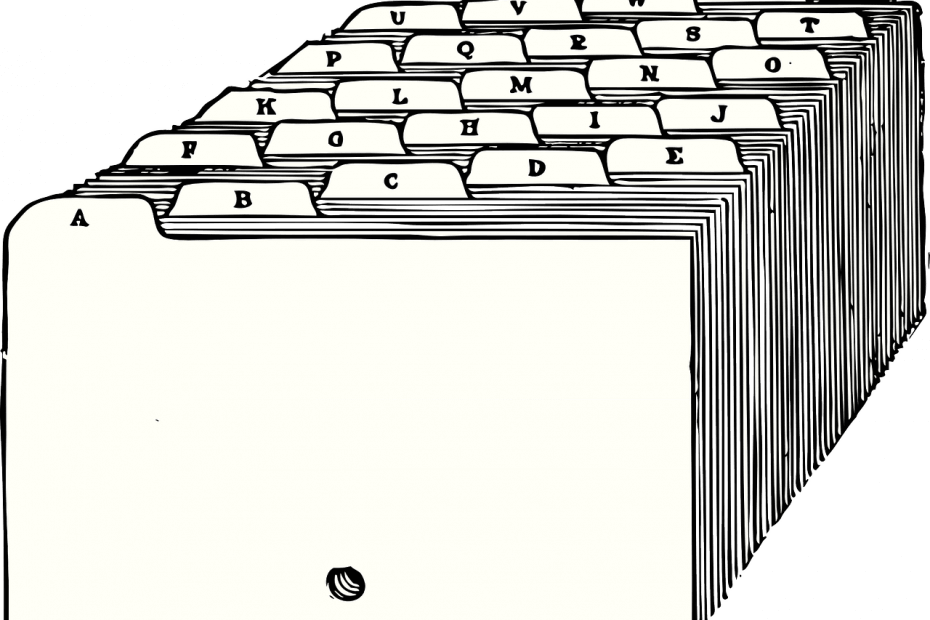
Questo software manterrà i tuoi driver attivi e funzionanti, proteggendoti così da errori comuni del computer e guasti hardware. Controlla tutti i tuoi driver ora in 3 semplici passaggi:
- Scarica DriverFix (file di download verificato).
- Clic Inizia scansione per trovare tutti i driver problematici.
- Clic Aggiorna driver per ottenere nuove versioni ed evitare malfunzionamenti del sistema.
- DriverFix è stato scaricato da 0 lettori questo mese
Microsoft ha rilasciato un aggiornamento per risolvere il seguente problema: "le impostazioni di visualizzazione delle cartelle cambiano continuamente tra i diversi tipi di cartelle in Windows". Ma in seguito, i problemi persistono ancora con le modifiche alla visualizzazione della cartella.
Sommario
- Dettagli per l'aggiornamento cumulativo mensile KB 3013769
- Le impostazioni della cartella continuano a cambiare su PC Windows
- Soluzione 1: verifica la presenza di aggiornamenti
- Soluzione 2: eseguire l'SFC
- Soluzione 3: avviare in modalità provvisoria
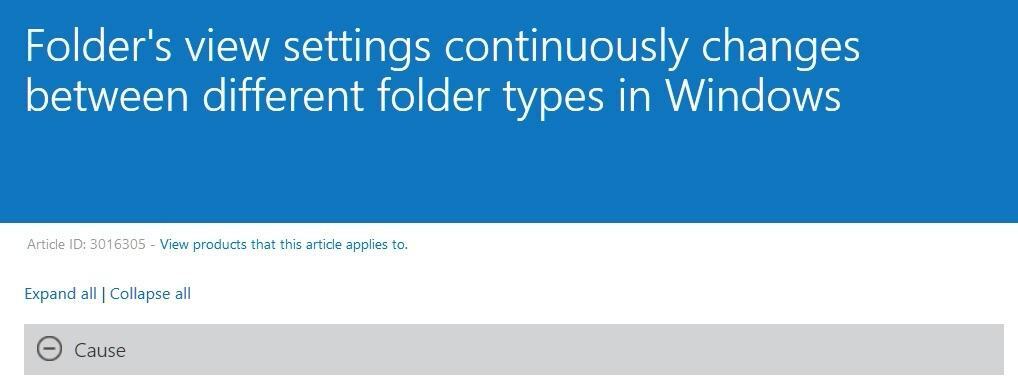
Il problema di cui stiamo discutendo si chiama "nome in codice" di KB 3016305 e fa parte di un aggiornamento più ampio, KB 3013769. Il file è stato rilasciato per un po' di tempo, ma solo ora abbiamo deciso di dargli un'occhiata. Il problema ufficiale è descritto così: 'Le impostazioni di visualizzazione della cartella cambiano continuamente tra i diversi tipi di cartella in Windows' ed ecco come è stato descritto il sintomo:
Questo problema si verifica perché Windows 8.1, Windows RT 8.1 o Windows Server 2012 R2 utilizza la logica di sniffing che invia il processo explorer.exe in un ciclo di aggiornamento. Pertanto, il tipo di cartella viene aggiornato in base ai tipi di file nella cartella.
La correzione si applica a un buon numero di versioni di Windows, come le seguenti:
- Windows Server 2012 R2 Datacenter, Windows Server 2012 R2 Standard, Windows Server 2012 R2 Essentials, Windows Server 2012 R2 Foundation
- Windows 8.1 Enterprise
- Windows 8.1 Pro
- Windows 8.1
- Windows RT 8.1
Le impostazioni della cartella continuano a cambiare su PC Windows
- Le impostazioni della cartella continuano a cambiare – problema segnalato su Microsoft Forum. Trova di seguito 3 soluzioni per risolvere questo problema.
- Problema di modifica automatica del tipo di visualizzazione delle cartelle fastidioso in Windows – può essere risolto con una delle soluzioni fornite in questo articolo.
- La visualizzazione delle cartelle e le impostazioni delle icone continuano a essere ripristinate – prova a eseguire lo strumento di risoluzione dei problemi hardware e dispositivi integrato per rilevare e risolvere automaticamente il problema.
- la visualizzazione delle cartelle continua a cambiare
RELAZIONATO:Impossibile rinominare le cartelle in Windows 10 [Correzione]
Soluzione 1: verifica la presenza di aggiornamenti
Molte volte gli utenti segnalano che il problema è stato risolto senza fare nulla di speciale. Assicurati solo di aver attivato gli Aggiornamenti automatici e uno dei nuovi aggiornamenti risolverà il problema. Puoi anche controllare gli aggiornamenti manualmente.
Per accedere al aggiornamento Windows sezione, puoi semplicemente digitare "aggiorna" nella casella di ricerca. Questo metodo funziona su tutte le versioni di Windows. Allora vai su aggiornamento Windows, controlla gli aggiornamenti e installa quelli disponibili.
- LEGGI ANCHE:Come aggiornare i driver obsoleti in Windows 10
Soluzione 2: eseguire l'SFC
Controllo file di sistema (SFC) eseguirà la scansione del sistema alla ricerca di problemi e ti chiederà con un messaggio su cosa sta causando il problema. Scopri di più sul Scansione SFC.
Segui questi passi:
- Apri il prompt dei comandi.
- Seleziona "Esegui come amministratore".
- Digita "sfc / scannow" senza virgolette e premi Invio.
- Ora controlla il problema.
Se viene richiesto con "la protezione delle risorse di Windows ha trovato file danneggiati ma non è stato possibile risolverne alcuni", è necessario esaminare correggere i file danneggiati.
Relazionato: I tuoi file EPUB sono stati danneggiati? Ecco la soluzione
Soluzione 3: avviare in modalità provvisoria
In alternativa, puoi avviare il tuo dispositivo in Modalità sicura e vedi se il problema persiste. Puoi seguire i passaggi seguenti per avvia il dispositivo in modalità provvisoria:
- premi il Pulsante Windows + I aprire impostazioni.
- Selezionare Aggiornamento e sicurezza > Recupero.
- In Avvio avanzato, seleziona Riavvia ora.
- Dopo il riavvio del PC su Scegliere un'opzione schermo, selezionare Risoluzione dei problemi > Opzioni avanzate > Impostazioni di avvio > Ricomincia.
- Dopo il riavvio del PC, vedrai un elenco di opzioni.
Seleziona 4 o F4 per avviare il tuo PC in Modalità sicura.
ARTICOLI CORRELATI:
- Correzione: scomparire file e cartelle in Windows 10
- Correzione completa: impossibile creare una nuova cartella in Windows 10, 8.1, 7
- Come rimuovere le cartelle vuote in Windows 10

